- 1. Jautājuma numurs 1 - kāda programma ir procesora ielādēta?
- 2. Jautājuma Nr. 2 - ir CPU slodze, lietojumprogrammas un procesi, kas ielādē - nē! Ko darīt
- 3. 3. jautājums - CPU slodzes cēlonis var būt pārkaršana un putekļi?
 Labdien!
Labdien!
Viens no visbiežāk sastopamajiem iemesliem, kāpēc dators palēninās, ir CPU slodze un dažreiz nesaprotami lietojumi un procesi.
Ne tik sen, vienā datorā draugam bija jāsaskaras ar „nesaprotamu” CPU slodzi, kas dažkārt sasniedza 100%, lai gan nebija tādu programmu, kas varētu to lejupielādēt (starp citu, procesors bija diezgan moderns Intel iekšpusē Core i3). Problēma tika atrisināta, pārinstalējot sistēmu un instalējot jaunus draiverus (bet vairāk par to vēlāk ...).
Patiesībā es nolēmu, ka šī problēma ir diezgan populāra un būs interesanta plašam lietotāju lokam. Raksts sniegs ieteikumus, pateicoties kuriem jūs varat patstāvīgi saprast, kāpēc tiek ielādēts procesors, un kā samazināt slodzi uz to. Un tā ...
1. Jautājuma numurs 1 - kāda programma ir procesora ielādēta?
Lai uzzinātu, cik procenti no procesora ir ielādēti, atveriet Windows uzdevumu pārvaldnieku.
Pogas: Ctrl + Shift + Esc (vai Ctrl + Alt + Del) .
Tālāk, cilnē Procesi ir jāparāda visas pašlaik darbojošās programmas. Varat sakārtot visu pēc nosaukuma vai CPU izveidotās slodzes un pēc tam noņemt vajadzīgo uzdevumu.
Starp citu , ļoti bieži rodas šāda plāna problēma: jūs strādājāt, piemēram, Adobe Photoshop, pēc tam aizvērāt programmu, bet tas palika procesos (vai tas notiek visu laiku ar dažām spēlēm). Tā rezultātā viņi „ēd” resursus, nevis mazus. Šī iemesla dēļ dators sāk palēnināties. Tādēļ ļoti bieži pirmais ieteikums šādos gadījumos ir restartēt datoru (jo šādā gadījumā šādi pieteikumi tiks slēgti), vai arī dodieties uz uzdevumu pārvaldnieku un noņemiet šādu procesu.

Tas ir svarīgi! Pievērsiet īpašu uzmanību aizdomīgiem procesiem: kas lielā mērā ielādē procesoru (vairāk nekā 20%, un jūs nekad neesat redzējis šādu procesu). Detalizētāk par aizdomīgiem procesiem runa nebija tik sen. https://pcpro100.info/podozritelnyie-protsessyi-kak-udalit-virus/
2. Jautājuma Nr. 2 - ir CPU slodze, lietojumprogrammas un procesi, kas ielādē - nē! Ko darīt
Uzstādot vienu no datoriem, man radās nesaprotama CPU slodze - ir slodze, nav procesu! Zemāk redzamajā attēlā redzams, kā tas izskatās uzdevumu pārvaldniekā.

No vienas puses, ir pārsteidzoši, ka ir iespējota izvēles rūtiņa „Visu lietotāju displeja procesi”, starp procesiem nekas nav, un datora palaidis lec 16-30%!
Lai redzētu visus procesus, kas ielādē datoru, palaidiet bezmaksas utilītu Process Explorer . Pēc tam sakārtojiet visus procesus pēc slodzes (CPU kolonna) un pārbaudiet, vai ir kādi aizdomīgi elementi (uzdevumu pārvaldnieks atšķirībā no Process Explorer nerāda dažus procesus).
Saite uz. Process Explorer vietne: https://technet.microsoft.com/ru-ru/bb896653.aspx
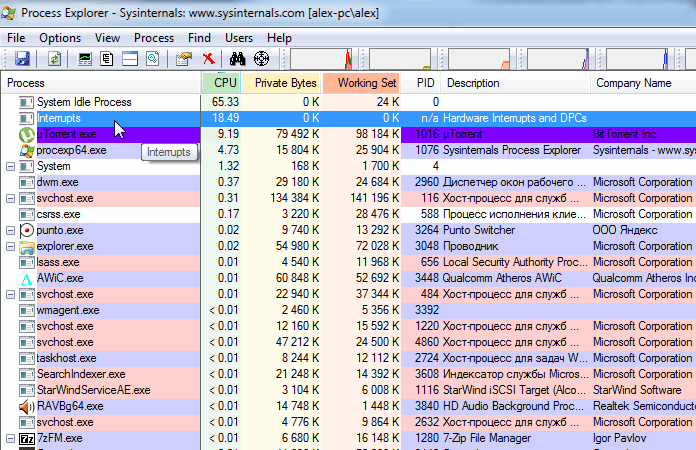
Process Explorer - ielādējiet procesoru uz sistēmas 20% pārtraukumiem (aparatūras pārtraukumiem un DPC). Kad viss ir kārtībā, parasti CPU izmantošana, kas saistīta ar aparatūras pārtraukumiem un DPC, nepārsniedz 0,5-1%.
Manā gadījumā vaininieks bija sistēmas pārtraukumi (aparatūras pārtraukumi un DPC). Starp citu, es varu teikt, ka dažreiz ar viņiem saistītā datora boot noteikšana ir diezgan apgrūtinoša un sarežģīta (turklāt dažreiz viņi var ielādēt procesoru ne tikai par 30%, bet par 100%!).
Fakts ir tāds, ka CPU tiek ielādēts vairākos gadījumos: vadītāja problēmas; vīrusi; cietais disks nedarbojas DMA režīmā, bet PIO režīmā; problēmas ar perifērijas iekārtām (piemēram, printeris, skeneris, tīkla kartes, zibspuldze un HDD diskus uc).
1. Vadītāja problēmas
Visbiežākais CPU slodzes cēlonis ir sistēmas pārtraukumi. Es iesaku rīkoties šādi: sākiet datoru drošajā režīmā un pārbaudiet, vai procesoram ir kāda slodze: ja tā nav, iemesls vadītājiem ir ļoti augsts! Kopumā vienkāršākais un ātrākais veids šajā gadījumā ir pārinstalēt sistēmu Windows un pēc tam instalēt vienu vadītāju pa vienam un redzēt, vai CPU slodze ir parādījusies (tiklīdz tas parādās, esat atradis vainīgo).
Visbiežāk šī kļūda ir tīkla kartes + universālie draiveri no Microsoft, kas tiek instalēti nekavējoties, instalējot Windows (atvainojos par tautoloģiju). Es iesaku lejupielādēt un atjaunināt visus draiverus no jūsu klēpjdatora / datora ražotāja oficiālās tīmekļa vietnes.
https://pcpro100.info/ustanovka-windows-7-s-fleshki/ - Windows 7 instalēšana no flash diska
https://pcpro100.info/kak-iskat-drayvera/ - atjaunināt un meklēt draiverus
2. Vīrusi
Es domāju, ka tas nav vērts izplatīties, kas var būt saistīts ar vīrusiem: failu un mapju dzēšana no diska, personiskās informācijas nozagšana, CPU ielāde, dažādi reklāmas baneri darbvirsmas augšpusē utt.
Es šeit neko jaunu nesaku - instalējiet modernu antivīrusu datorā: https://pcpro100.info/luchshie-antivirusyi-2016/
Turklāt, dažreiz pārbaudiet datoru ar trešo pušu programmām (kas meklē Adware Adware, Mailware uc): par tām detalizēti šeit .
3. Cietā diska režīms
HDD darbības režīms var arī ietekmēt datora sāknēšanu un ātrumu. Kopumā, ja cietais disks nedarbojas DMA režīmā, bet PIO režīmā to nekavējoties pamanīsiet ar briesmīgām “bremzēm”!
Kā to pārbaudīt? Lai neatkārtotos, skatiet rakstu: https://pcpro100.info/tormozit-zhestkiy-disk/#3__HDD_-_PIODMA
4. Problēmas ar perifērijas iekārtām
Atvienojiet visu no klēpjdatora vai datora, atstājiet minimumu (pele, tastatūra, monitors). Es arī iesaku pievērst uzmanību ierīču pārvaldniekam, vai tajā būs uzstādītas ierīces ar dzeltenām vai sarkanām ikonām (tas nozīmē, ka nav draiveru, vai arī tās nedarbojas pareizi).
Kā atvērt ierīces pārvaldnieku? Vieglākais veids ir atvērt Windows vadības paneli un meklēšanas lodziņā ierakstīt vārdu "dispečers". Skatiet zemāk redzamo ekrānuzņēmumu.

Faktiski, tas paliks tikai, lai skatītu informāciju, ko ierīces pārvaldnieks izdos ...

Ierīču pārvaldnieks: ierīcēm (diskdziņiem) nav draiveru, tās var nedarboties pareizi (un, visticamāk, vispār nedarbojas).
3. 3. jautājums - CPU slodzes cēlonis var būt pārkaršana un putekļi?
Iemesls, kāpēc procesors var tikt ielādēts un dators sāk palēnināties - tas var būt pārkaršana. Parasti raksturīgās pārkaršanas pazīmes ir:
- palielināts dzesētājs hum: palielinās apgriezienu skaits minūtē, jo tā troksnis kļūst spēcīgāks. Ja jums bija klēpjdators: tad slauciet roku pie kreisās puses (parasti ir klēpjdatoros karsts gaisa izvads) - jūs varat pamanīt, cik daudz gaisa izplūst un cik karsts tas ir. Dažreiz - roka nepanes (tas nav labi)!
- datora bremzēšana un palēnināšana (klēpjdators);
- spontāna atsākšana un izslēgšana;
- nespēja ielādēt ar kļūdām, kas ziņo par atteicēm dzesēšanas sistēmā utt.
Uzziniet procesora temperatūru, varat izmantot īpašos piedāvājumus. programmas (par tām sīkāk šeit: https://pcpro100.info/harakteristiki-kompyutera/ ).
Piemēram, AIDA 64 programmā, lai redzētu procesora temperatūru, jāatver cilne “Dators / sensors”.
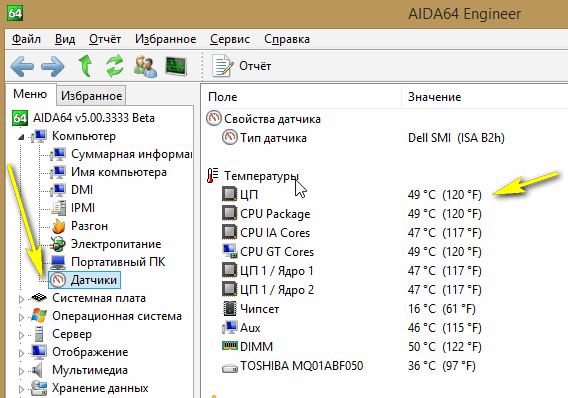
AIDA64 - procesora temperatūra 49gr. C.
Kā noskaidrot, kāda temperatūra ir kritiska jūsu procesoram un kas ir normāli?
Vienkāršākais veids ir apskatīt ražotāja tīmekļa vietni, šī informācija vienmēr ir norādīta. Ir diezgan grūti norādīt dažādus procesoru modeļus.
Kopumā vidēji, ja procesora temperatūra nav lielāka par 40 gramiem. C. - tad viss ir labi. Virs 50g. C. - var norādīt problēmas dzesēšanas sistēmā (piemēram, putekļu pārpilnība). Tomēr dažiem procesoru modeļiem šī temperatūra ir normāla darba temperatūra. Tas īpaši attiecas uz klēpjdatoriem, kuros ir grūti organizēt labu dzesēšanas sistēmu ierobežotas vietas dēļ. Starp citu, par klēpjdatoriem un 70 gramiem. C. - var būt normālā temperatūra zem slodzes.
Lasiet vairāk par CPU temperatūru: https://pcpro100.info/kakaya-dolzhna-byit-temperatura-protsessora-noutbuka-i-kak-ee-snizit/
Putekļu tīrīšana: kad, kā un cik reizes?
Kopumā vēlams tīrīt datoru vai klēpjdatoru no putekļiem 1-2 reizes gadā (lai gan daudz kas ir atkarīgs no jūsu telpām, kādam ir vairāk putekļu, kāds ir mazāk putekļu ...). Reizi 3-4 gados vēlams nomainīt termisko smērvielu. Gan viena, gan otrā darbība nav nekas sarežģīts un to var veikt patstāvīgi.
Lai neatkārtotos, es sniegšu pāris saites zemāk ...

Kā tīrīt datoru no putekļiem un nomainīt termisko smērvielu: https://pcpro100.info/kak-pochistit-kompyuter-ot-pyili/

Notīriet klēpjdatoru no putekļiem, kā noslaucīt ekrānu: https://pcpro100.info/kak-pochistit-noutbuk-ot-pyili-v-domashnih-usloviyah/
PS
Tas viss ir šodien. Starp citu, ja iepriekš ierosinātie pasākumi nepalīdzēja, varat mēģināt pārinstalēt Windows (vai aizstāt to ar jaunāku, piemēram, mainot Windows 7 uz Windows 8). Dažreiz ir vieglāk pārinstalēt operētājsistēmu, nevis meklēt iemeslu: jūs ietaupīsiet laiku un naudu ... Kopumā dažkārt ir nepieciešams veikt rezerves kopijas (ja viss darbojas labi).
Labu veiksmi visiem!
1. Jautājuma numurs 1 - kāda programma ir procesora ielādēta?3. 3. jautājums - CPU slodzes cēlonis var būt pārkaršana un putekļi?
1. Jautājuma numurs 1 - kāda programma ir procesora ielādēta?
Kā to pārbaudīt?
Kā atvērt ierīces pārvaldnieku?
3. 3. jautājums - CPU slodzes cēlonis var būt pārkaršana un putekļi?
Kā noskaidrot, kāda temperatūra ir kritiska jūsu procesoram un kas ir normāli?

